3 loistavaa vinkkiä, joilla saat kaiken irti Macin telakasta
Sekalaista / / February 14, 2022

Vaikka Dock on saavuttanut paljon suosiota parin viime vuoden aikana käyttöliittymäelementtinä, se on ollut olennainen osa Mac OS: ää melkein sen perustamisesta lähtien vuosikymmeniä sitten. se on
helppo muokata
, erittäin hyödyllinen ja mikä tärkeintä, tarjoaa helpon pääsyn kaikkiin tärkeiksi katsomiin sovelluksiin.
Ajan myötä telakointiasema on kuitenkin kehittynyt tarjoamaan useita lisätoimintoja näiden perustoimintojen lisäksi, ja nyt käyttäjät voivat seurata latauksia, kiinnittääksesi tärkeitä tiedostoja ja kansioita ja paljon muuta.
Vielä parempi, jos tiedät muutaman terminaaliin tai kolmannen osapuolen sovelluksiin liittyviä temppuja, voit viedä Macin telakointitoiminnot aivan uudelle tasolle.
Ja juuri niitä tarkastelemme tässä artikkelissa.
Dock Preferences Anywhere
Ensinnäkin pieni vinkki. Jos haluat joskus muokata telakan perusasetuksia, sinun ei tarvitse käyttää niitä Asetukset paneeli. Sen sijaan etsi telakasta vain sovellusten ja kansioiden/asiakirjojen välinen jakaja ja napsauta sitä hiiren kakkospainikkeella. Sinulle esitetään muutamia telakan perusasetuksia sekä mahdollisuus käyttää sen asetuksia suoraan sieltä.

Lisää "Spaces" Dockiin
Jos sinulla on monia sovelluksia ja asiakirjoja Macin telakassa, niin yksi parhaista tavoista pitää ne järjestyksessä jakaa ne ryhmiin. Sinun on kuitenkin oltava tyhjiä tiloja telakassa tehdäksesi tämän.
Voit tehdä tämän avaamalla Macin Terminal, kirjoittamalla tämän komennon ja painamalla Palata avain:
oletusarvot kirjoittaa com.apple.dock persistent-apps -array-add '{tile-data={}; tile-type="spacer-tile";}'; killall Dock
Tämä lisää tyhjän tilan väliin Sovellukset Macin telakan osassa.
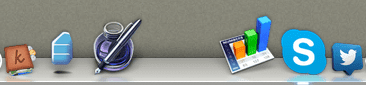
Jos haluat lisätä välilyönnin Asiakirjat/kansiot telakan puolella, käytä sen sijaan tätä komentoa Terminalissa:
oletusarvot kirjoittaa com.apple.dock persistent-others -array-add '{tile-data={}; tile-type="spacer-tile";}'; killall Dock
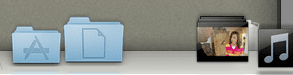
Molemmissa tapauksissa tyhjä tila käyttäytyy aivan kuten toinen telakointielementti, joten voit vapaasti vetää sitä ympäriinsä tai siihen vedä se kokonaan ulos telakasta, jos haluat päästä eroon siitä ja palauttaa telakan normaalitilaan osavaltio.
Ohjaa Maciasi Dockista
Tämä on ehkä yksi hienoimmista asioista, joita voit tehdä Macin telakasta, kiitos upean kolmannen osapuolen työkalun nimeltä Telakoitavat.

Tällä ilmaisella työkalulla voit hallita joitain Macin tärkeitä järjestelmätapahtumia, kuten:
- Sammuttaa
- Uudelleenkäynnistää
- Nukkua
- Kirjautua ulos
- Poista tilavuudet
- Piilota ikkunat
- Ota kuvakaappauksia
- Lukitse Macin näyttö
…ja jopa tehdä varmuuskopioita Time Machinen kautta.
Kun olet ladannut sen, vedä kansio Macin telakointitiedostot/kansiot -osioon, jossa pääset kaikkiin näihin tapahtumiin yhdellä napsautuksella.
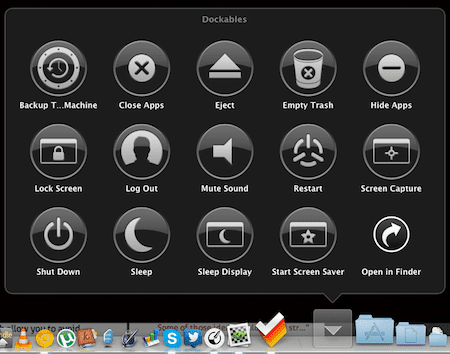
Siellä ne ovat. Kaikkien näiden käyttöönotto vie vain sekunteja, mutta säästää varmasti paljon aikaa ja tekee Macin telakasta äärettömän hyödyllisemmän. Ja jos tiedät jostain muusta hyödyllisestä tempusta Macin telakkaan, kerro meille alla olevissa kommenteissa.
Päivitetty viimeksi 03.2.2022
Yllä oleva artikkeli saattaa sisältää kumppanilinkkejä, jotka auttavat tukemaan Guiding Techiä. Se ei kuitenkaan vaikuta toimitukselliseen eheyteemme. Sisältö pysyy puolueettomana ja autenttisena.
TIESITKÖ
Tuottavuussovellus Notion perustettiin vuonna 2013.



